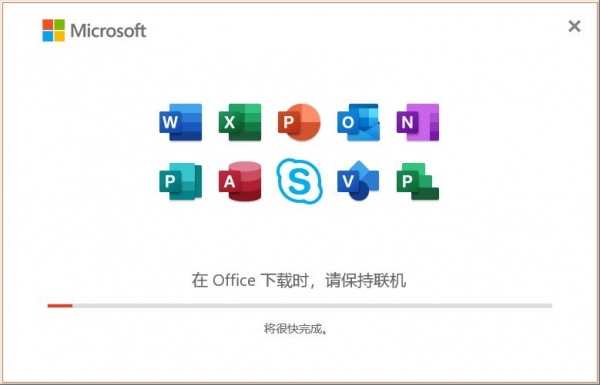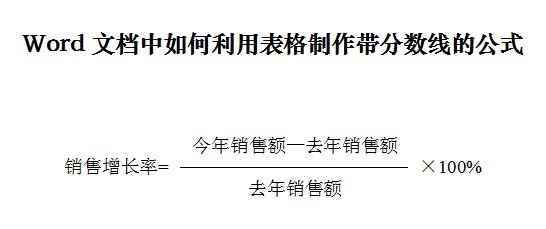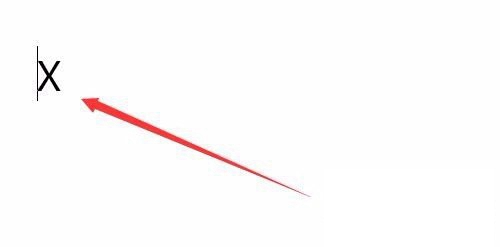Word2019无法插入公式项目灰色不可用怎么办?
发布时间:2022-02-13 13:00:02 作者:手工客
Word2019无法插入公式项目灰色不可用怎么办?Word2019中想要插入公式,却发现不能插入公式,该怎么办嗯?下面我们就来看看详细的教程,需要的朋友可以参考下
在我们平时办公或者是论文写作过程中,插入编辑公式是非常常见的操作。但是有时候我们打开Word点击插入发现公式图标为灰色且不可选。接下来我将介绍如何解决。
- 软件名称:
- office 2019 专业增强版激活版 v19.0 (附离线安装包+安装激活教程)
- 软件大小:
- 11.4MB
- 更新时间:
- 2018-08-24立即下载

1、打开文档找到插入公式位置点击插入选项。
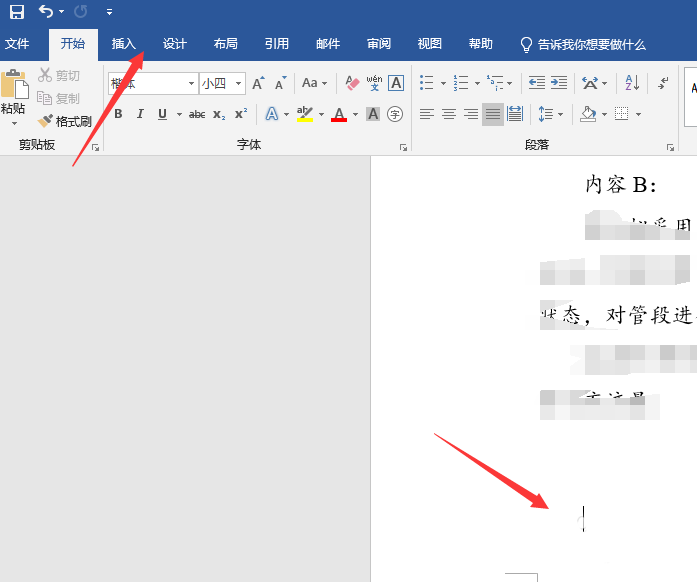
2、发现公式符号变为灰色且不可选择。
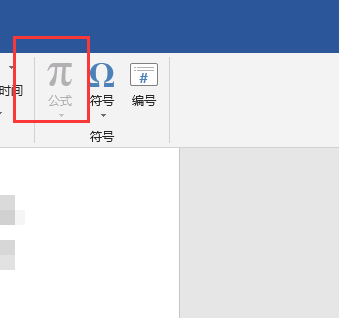
3、点击左上角的【文件】菜单选项。
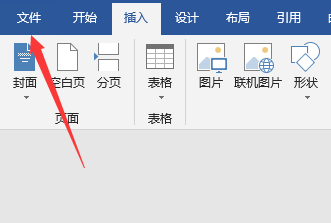
4、点击【检查文档】下的【检查兼容性】。
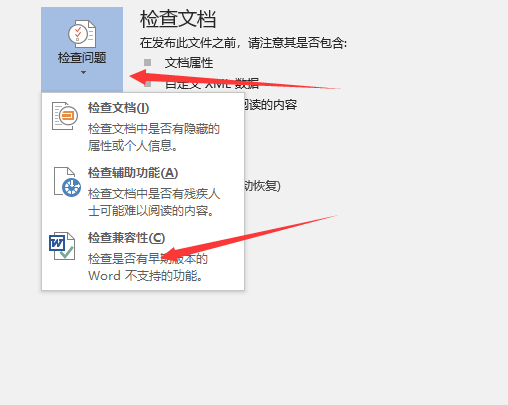
5、【将Word升级到最新格式】点击确定。
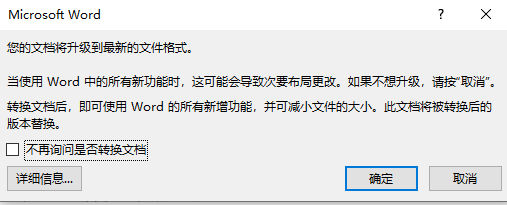
6、点击插入发现公式可以选择编辑完成操作。
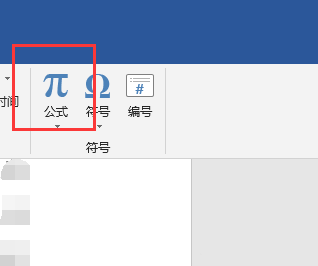
相关文章
-
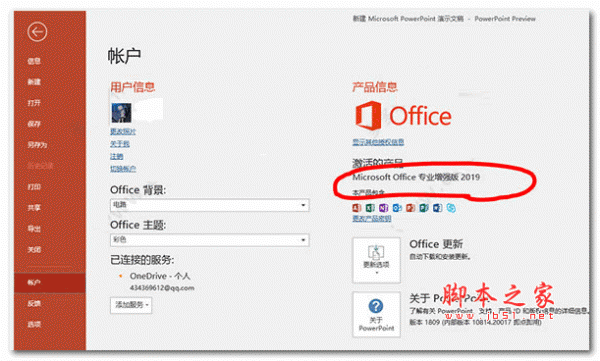
Word文档中绝对值符号怎么打 Word文档输入绝对值符号的方法
在使用Word办公软件编辑文档的时候,难免会碰到输入数学公式的情况,下面小编就为大家带来在Word文档中输入绝对值符号的方法,一起来了解一下吧02-23 -

word2019怎么设置自动保存?word2019自动保存设置教程
word2019怎么设置自动保存?这篇文章主要介绍了word2019自动保存设置教程,需要的朋友可以参考下12-09 -

word2019如何恢复默认菜单?word2019重置菜单教程
很多网友问word2019如何恢复默认菜单?这篇文章主要介绍了word2019重置菜单教程,需要的朋友可以参考下11-23 -

Word2019怎么关闭自动更新?Word2019禁止自动更新方法
Word2019怎么关闭自动更新?这篇文章主要介绍了Word2019禁止自动更新方法,需要的朋友可以参考下11-26 -

Word2019无法编辑怎么办?Word2019关闭文档强制保护教程
在使用word2019文档时,发现文档无法编辑,是因为设置了强制保护,需要输入密码才能编辑。那么Word2019怎么关闭文档强制保护呢?一起来看吧05-01